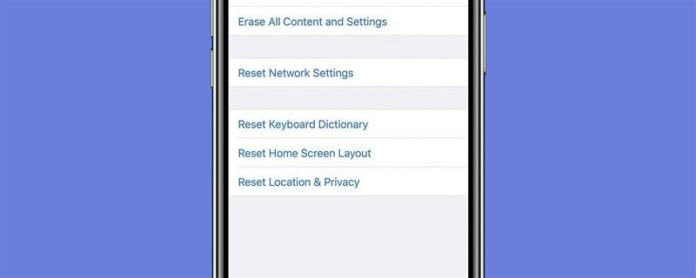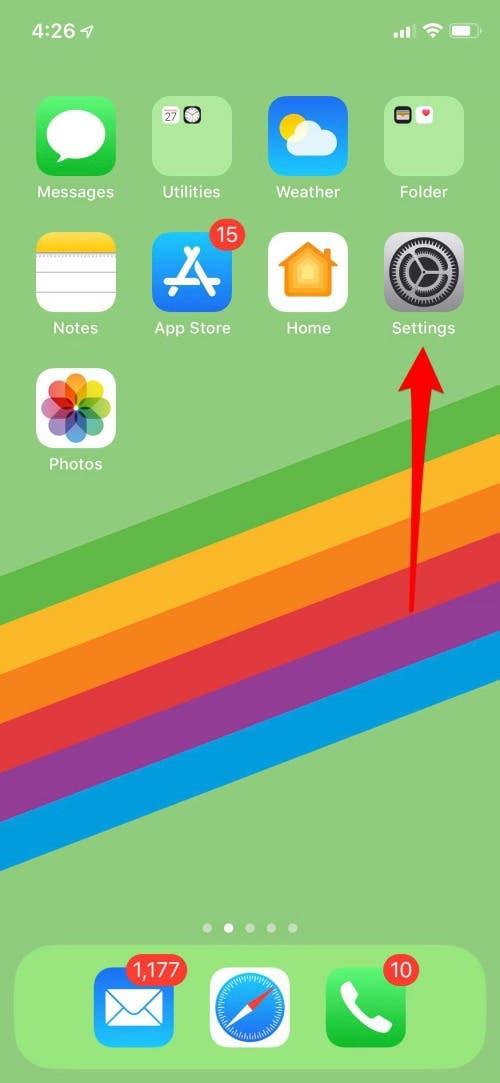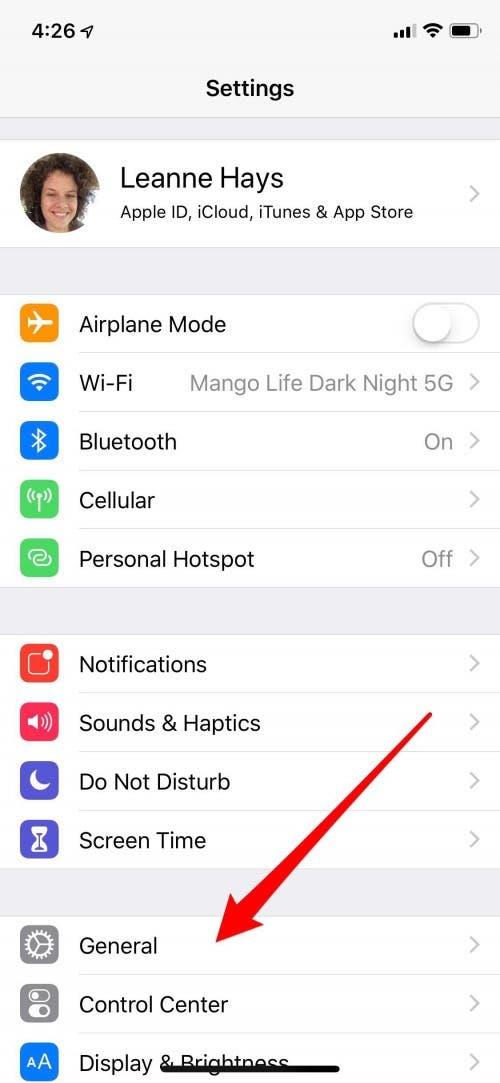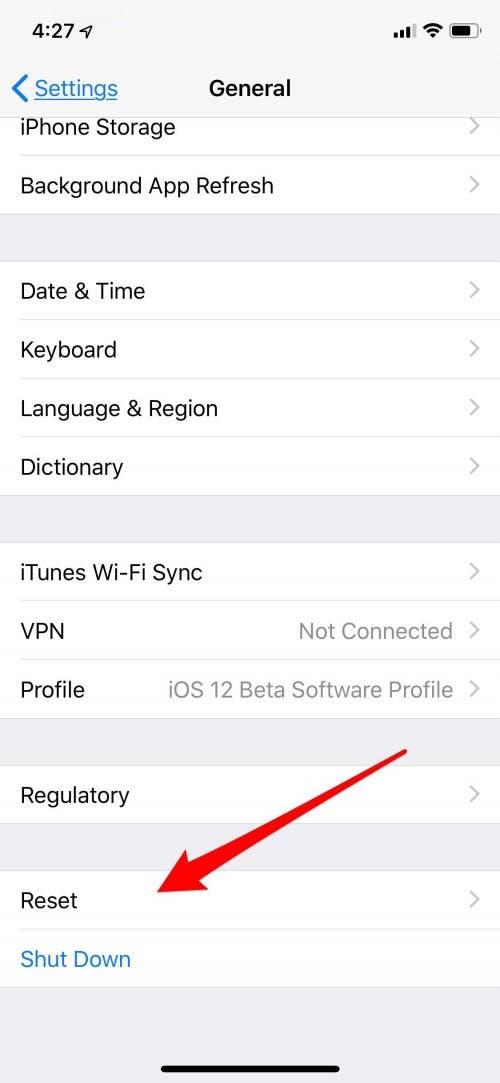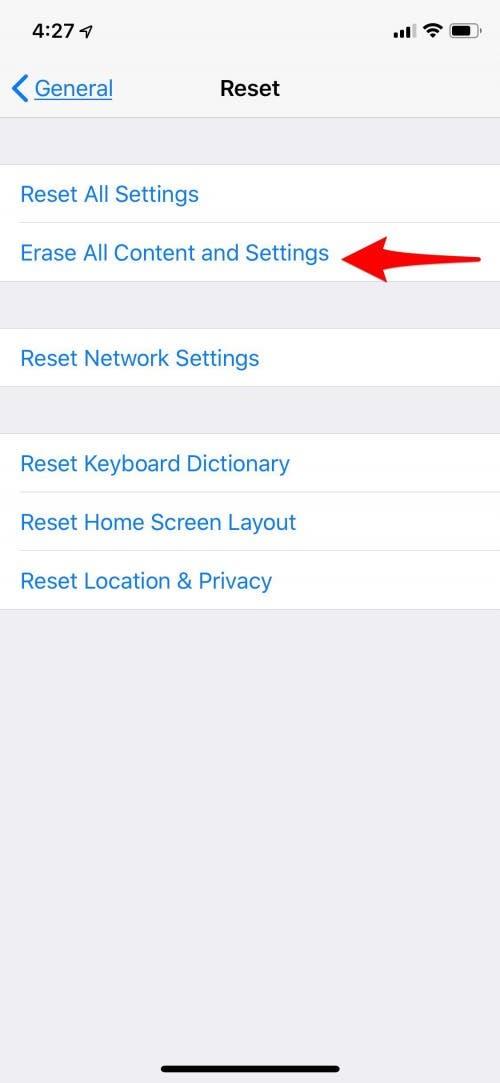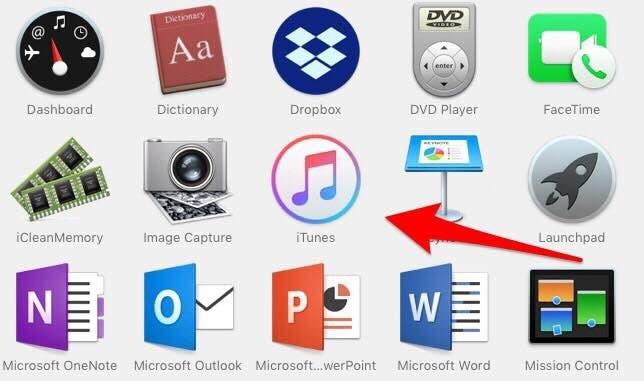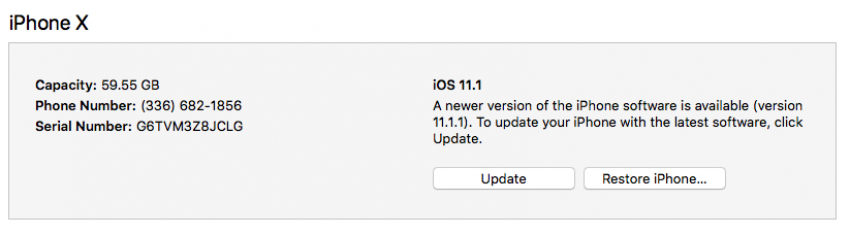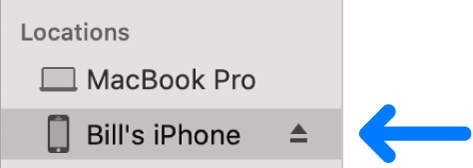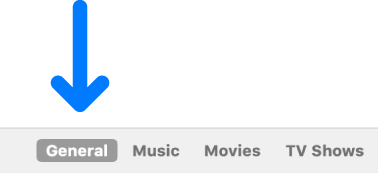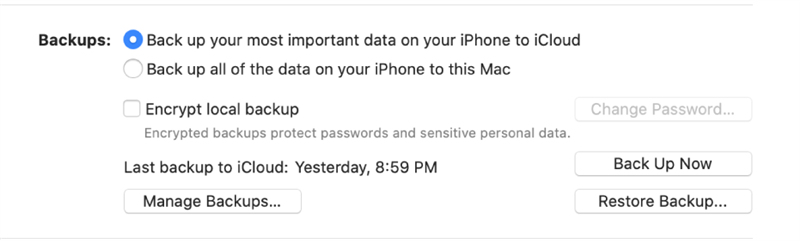Ak sa chystáte obchodovať, rozdajte, alebo Predajte svoj iPhone , IPad alebo iPod Touch, pravdepodobne sa pýtate, ako vymazať váš iPhone, potom obnovte svoj iPhone do továrenských nastavení, takže všetky vaše údaje a nastavenia sú odstránené. Ak chcete vedieť, ako továrenský resetovať iPhone, existujú dva metódy na dosiahnutie tohto cieľa. Ak máte k dispozícii počítač, môžete resetovať svoj iPhone s iTunes alebo vyhľadávač. Ak potrebujete vedieť, ako resetovať svoj iPhone alebo iPad bez počítača, stále môžete resetovať svoj iPhone z aplikácie Nastavenia. Ak vás zaujíma, ako vymazať všetko na vašom iPhone, nezáleží na tom, ktorý model máte. Reset továrenského zariadenia pre iPhone funguje rovnako, či už ide o staršiu generáciu ako iPhone 4, 5, 6, 7 alebo novší iPhone 8, X alebo 11. reset to? Začnime!
Už sme vám ukázali Ako tvrdo resetovať a iPhone 7 alebo iPhone 7 Plus . Viac skvelých výukových programov pre iPhone nájdete v našom tip dňa .
Stop! Čo sa stane, keď resetujete iPhone alebo iPad? Reset továrenského vymaženia vymaže všetok obsah, nastavenia a údaje na vašom iPhone alebo iPade; Bude to, akoby bolo vaše zariadenie úplne nové z krabice. Pokiaľ nechcete stratiť všetko, čo vymažete, vytvorte buď iCloud Backup alebo iTunes Backup Pred odstránením všetkého na vašom iPhone alebo iPade.
Predtým, ako obnovíte svoj iPhone do Factory Nastavenia, existuje niekoľko vecí, ktoré odporúčame robiť ako prvé, ak sa chystáte rozdávať, predávať alebo obchodovať s iPhone, ktorý resetujete.
- Odhlásiť sa z iCloud .
- Unpair Apple Watch
Ako resetovať iPhone na továrenské nastavenia z aplikácie Nastavenia
Ak vás zaujíma, ako na svojom iPhone resetovať továreň, je to veľmi rýchle a ľahké! Obnovenie vášho iPhone na továrenské nastavenia:
- Otvorte aplikáciu Nastavenia .
- Klepnite na General .


- Prejdite nadol dole a klepnite na Reset .
- Klepnite na Vymažte všetok obsah a nastavenia .


Budete požiadaní, aby ste potvrdili, že skutočne chcete vymazať svoje zariadenie; Prečítajte si výzvy opatrne, aby ste sa uistili, že ešte pred resetovaním zariadenia nie je nič iné alebo dokončiť. Potom potvrďte a váš iPhone sa resetuje!
Ako obnoviť iPad a iPhone pomocou iTunes na počítači
Ak resetovanie iPhone z aplikácie Nastavenia nie je možné, môžete použiť iTunes. Ak to chcete urobiť, budete potrebovať počítač Mac s MacOS Mojave 10.14 alebo skôr alebo s počítačom. Uistite sa tiež, že máte na svojom počítači stiahnuté iTunes a aktualizované na najnovšiu verziu. Ak máte novšiu Mac spustenú MacOS Catalina alebo neskôr, prečítajte si časť nižšie o obnovení svojho iPhone pomocou vyhľadávača.
- Pripojte svoj iPhone do počítača pomocou kábla Lightning-to-USB .
- Otvorte aplikáciu iTunes .

- Keď sa zobrazí na obrazovke, vyberte svoj iPhone alebo iPad.
- Prvé políčko bude mať dve možnosti: UPDATE a Obnoviť iPhone .
- Kliknite na Obnoviť iPhone .
- Ak ste sa neodhlásili z iCloud, budete musieť vypnúť Nájsť môj iPhone Ak chcete pokračovať.
- iTunes môže požiadať o vaše heslo Apple ID heslo a potvrdiť sa skôr, ako skutočne obnoví váš iPhone do továrenských nastavení. Ak chcete potvrdiť, postupujte podľa výziev na obrazovke.
- Akonáhle sa vaše zariadenie obnoví na výrobné nastavenia, reštartuje sa. Teraz ho nastavte, akoby to bol úplne nový telefón alebo tablet.
Ako obnoviť svoj iPhone a iPad zo zálohy so vyhľadávačom na počítači
Ak chcete obnoviť svoj iPhone alebo iPad pomocou vyhľadávača, budete potrebovať počítač Mac spustený MacOS Catalina 10.15 alebo novší.
- Pripojte svoje zariadenie k počítaču pomocou kábla Lightning-to-USB .
- Správa môže požiadať o váš prístupový kód alebo dôverovať tomuto počítača . Postupujte podľa krokov na obrazovke.
- Vyberte svoje zariadenie v bočnom paneli Finder .

- Kliknite na General .

- Vyberte Obnoviť zálohu .

- Zobrazí sa menu zálohy; Kliknite na zálohu , s ktorým chcete svoje zariadenie obnoviť.
- Akonáhle sa vaše zariadenie obnoví na výrobné nastavenia, reštartuje sa . Teraz ho nastavte, akoby to bol úplne nový telefón alebo tablet.
Pozrite sa na náš bezplatný Tip dňa Pre viac skvelých návodov Apple zariadení!